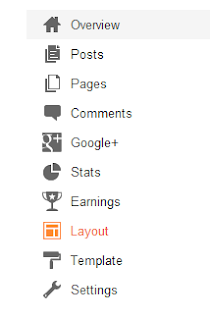Widget Komentar + Efek Animasi Blogspot
Kriteria Post Hari Ini :
- Goal : Membuat Widget Komentar yang Menampilkan Komen Komen Di Blog
- Tujuan : Meningkatkan Popular Site di pandangan Visitor Blog
- Fitur : Dilengkapi dengan 2 Theme, dan tidak memberatkan akses Blog kita
Tutorial :
1. Pertama-tama masuk ke setting Layout Blogger (Tata Letak) :Note : Lihat Gambar sebelah untuk lebih jelas
Tambahkan sebuah elemen halaman HTML/JavaScript, kemudian salin semua kode ini dan letakkan di dalam formulirnya:
<script src="http://ajax.googleapis.com/ajax/libs/jquery/1.8.3/jquery.min.js" type="text/javascript"></script>
<script src="http://ivyth.googlecode.com/svn/js/rckmtr-dgn-animasi.js" type="text/javascript"></script>
<div id="rcentcomnets"><span class="loadingxrcm">Loading...</span></div>
<script type="text/javascript">
//<![CDATA[
$(document).ready(function () {
rccommnetsx({
id_containrc:"#rcentcomnets",
animatedRecentcomments:true,
numComments:10,
url_blog:"URL_blogmu",
adminBlog:"nama_akun blogger/google+"
});
});
//]]>
</script>
NB: Jika di template anda sudah ada jQuery library maka kode ini :
<script src="http://ajax.googleapis.com/ajax/libs/jquery/1.8.3/jquery.min.js" type="text/javascript"></script> tidak perlu dicopy.
Selanjutnya ke Blogger > Settings > Template.
Themes (CSS)
Widget Komentar Efek Animasi Theme
Selanjutnya ke Blogger > Settings > Template.
NB: BackUp terlebih dahulu Template Anda lalu klikEdit HTML > Proceed.
Kemudian letakkan salah satu kode CSS di bawah sebelum ]]></b:skin>.
 Bila merasa keksusahan dalam setting Tag Heading ini, SOBAT BISA MEMESAN PADA SAYA UNTUK SETTING pada Theme sobat. Blogspot.
Bila merasa keksusahan dalam setting Tag Heading ini, SOBAT BISA MEMESAN PADA SAYA UNTUK SETTING pada Theme sobat. Blogspot.
Masalah harga saya tidak prioritaskan yang terpenting saya bisa membantu kawan semua
How To Order to us To Setting Your Tag Heading :
Kemudian letakkan salah satu kode CSS di bawah sebelum ]]></b:skin>.
- Dark Theme :
.loadingxrcm {background:transparent url(http://2.bp.blogspot.com/-Hus9BJOr9-8/UOsgyp7_8rI/AAAAAAAAH34/g2TQbl7GcsY/s1600/progress_ani.gif) no-repeat 50% 50%;width:32px;height:32px;display:block;margin:0 auto;text-indent:-9999px;}
ul#kmtranimasi{text-align:left;font:normal normal 11px Verdana,Geneva,sans-serif}
ul#kmtranimasi,ul#kmtranimasi li{margin:0;padding:0;list-style:none;overflow:hidden;position:relative}
ul#kmtranimasi li{text-indent:0;height:90px;padding:0 8px;background:#252525;color:white;border:1px solid black;border-top:1px solid #353535}
ul#kmtranimasi img{border-radius:9999px;overflow:hidden;background:#020202;border:0;float:left;margin:5px 5px 0 0}
ul#kmtranimasi .ketkomt{overflow:hidden}
ul#kmtranimasi .ketkomt a{display:block;color:black;font-weight:bold;overflow:hidden;background:#ECECEC;border-radius:2px;float:left;padding:0 5px;margin: 5px 0 0 0;}
ul#kmtranimasi .ketkomt span{font-size:8px;position:absolute;z-index:2;top:21px;border-radius:2px;display:block;line-height:14px;padding:0 5px;left:68px;background:black}
ul#kmtranimasi p{margin:15px 0 0}- Light Theme :
.loadingxrcm {background:transparent url(http://2.bp.blogspot.com/-Hus9BJOr9-8/UOsgyp7_8rI/AAAAAAAAH34/g2TQbl7GcsY/s1600/progress_ani.gif) no-repeat 50% 50%;width:32px;height:32px;display:block;margin:0 auto;text-indent:-9999px;}
ul#kmtranimasi{text-align:left;font:normal normal 11px Verdana,Geneva,sans-serif}
ul#kmtranimasi,ul#kmtranimasi li{margin:0;padding:0;list-style:none;overflow:hidden;position:relative}
ul#kmtranimasi li{text-indent:0;height:90px;background:whiteSmoke;padding:0 8px;border:1px solid #DFDFDF;border-top:1px solid white}
ul#kmtranimasi img{border-radius:9999px;overflow:hidden;background:#383838;border:0;float:left;margin:5px 5px 0 0}
ul#kmtranimasi .ketkomt{overflow:hidden}
ul#kmtranimasi .ketkomt a{display:block;color:white;font-weight:bold;overflow:hidden;background:#363636;border-radius:2px;float:left;padding:0 5px;margin: 5px 0 0 0;}
ul#kmtranimasi .ketkomt span{font-size:8px;position:absolute;z-index:2;top:21px;border-radius:2px;display:block;line-height:14px;padding:0 5px;left:68px;background:white}
ul#kmtranimasi p{margin:15px 0 0}NB: Sebaiknya file JS disimpan di google code anda sendiri. Jika ingin tahu cara menyimpannya di google code silahkan ke tutorial Menyimpan file di Google Code.

Masalah harga saya tidak prioritaskan yang terpenting saya bisa membantu kawan semua
How To Order to us To Setting Your Tag Heading :
- Just comment in post below and said that you want to order.